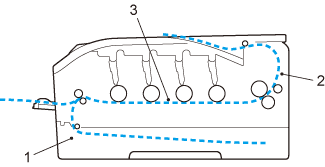Hvis der er papirstop inden i printeren, stopper den. En af følgende displaymeddelelse vises og fortæller dig, hvor det fastklemte papir befinder sig.
Hvis fejlmeddelelsen stadig vises i displayet, når det fastklemte papir er blevet fjernet, kan der sidde papir fast et andet sted. Kontroller printeren grundigt.

Bemærk!
| | Fjern alt papir fra bakken, og ret siderne ind efter hinanden, når du lægger nyt papir i. På denne måde undgår du, at der indføres flere ark i printeren på én gang, hvilket kan medføre papirstop. |
Papirstop bakke 1 (papirstop inden i papirbakken)
Papirstop bak. 1  |
Hvis der opstår papirstop inden i papirbakken, skal du følge disse trin:
| 1 | Træk papirbakken helt ud af printeren. |
| 2 | Brug begge hænder til langsomt at hive det fastklemte papir ud.  Bemærk! | | Det er lettere at fjerne papirert, hvis du trækker det fastklemte papir nedad. |
|
| 3 | Sørg for, at papiret ikke overskrider maksimummærket. Juster papirstyrene, så de passer til papirstørrelsen, mens du trykker på papirstyrets grønne udløserhåndtag. Kontroller, at styrene sidder fast i hullerne. |
| 4 | Sæt papirbakken korrekt tilbage i printeren. |
| 5 | Tryk på Go for at genoptage udskrivningen. |